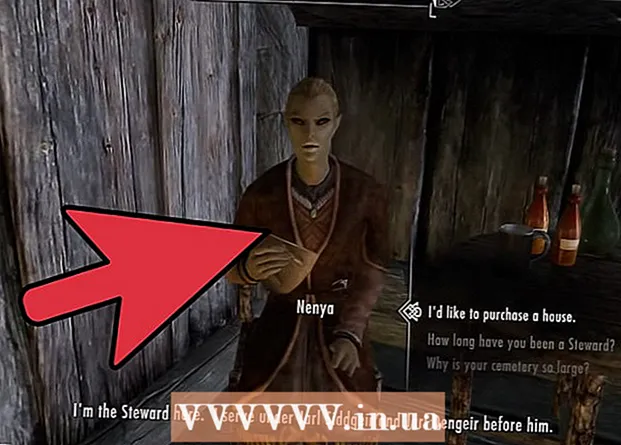लेखक:
Eugene Taylor
निर्माण की तारीख:
16 अगस्त 2021
डेट अपडेट करें:
1 जुलाई 2024

विषय
- कदम बढ़ाने के लिए
- भाग 1 का 3: टॉरेंट डाउनलोड करना
- भाग 2 का 3: मशाल बजाना
- 3 का भाग 3: समस्या निवारण
- चेतावनी
टोरेंट ऑनलाइन फाइलों को साझा करने के सबसे लोकप्रिय तरीकों में से एक है। आप टॉरेंट के माध्यम से साझा की गई किसी भी चीज़ के बारे में जान सकते हैं, और यह दोस्तों और परिवार के बीच फ़ाइलों को साझा करने का एक शानदार तरीका भी है। टोरेंट फाइलों में वास्तव में आपके द्वारा डाउनलोड की गई सामग्री नहीं होती है। इसके बजाय, वे आपको उस फ़ाइल को साझा करने वाले अन्य कंप्यूटरों के लिए निर्देशित करते हैं ताकि आप इसे अन्य उपयोगकर्ताओं से सीधे डाउनलोड कर सकें।
- आपके द्वारा डाउनलोड की गई फ़ाइल को खोलने में परेशानी हो रही है? यहाँ क्लिक करें
- जो फ़ाइल आप चाहते हैं वह नहीं मिल रही है? यहाँ क्लिक करें
- क्या आपको फ़ाइलों को जल्दी डाउनलोड करने में समस्या है? यहाँ क्लिक करें
कदम बढ़ाने के लिए
भाग 1 का 3: टॉरेंट डाउनलोड करना
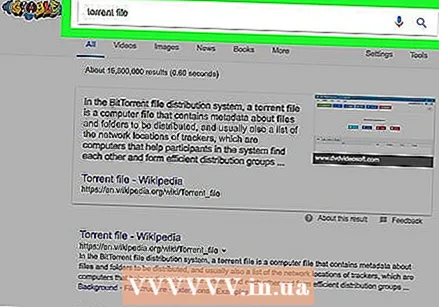 अन्य उपयोगकर्ताओं द्वारा साझा की गई फ़ाइलों को डाउनलोड करने के लिए धार फ़ाइलों का उपयोग करें। टोरेंट फाइलें छोटी फाइलें होती हैं जो आपके कंप्यूटर को बताती हैं कि जिस फाइल को आप डाउनलोड करना चाहते हैं उसे साझा करने वाले अन्य कंप्यूटर से कैसे जुड़ें। फिर आप जिस भी कंप्यूटर से कनेक्ट होते हैं उससे फ़ाइल के छोटे-छोटे टुकड़े डाउनलोड करते हैं। टॉरेंट प्रोग्राम फिर इन चंक्स को एक साथ पैक करता है और आपको पूरी की हुई फाइल देता है। चूंकि आप एक ही समय में कई कंप्यूटरों से जुड़ रहे हैं, बड़ी फ़ाइलों को डाउनलोड करने के लिए टोरेंट सबसे तेज़ तरीकों में से एक हैं और उन्हें किसी वेबसाइट या FTP जैसे केंद्रीय सर्वर की आवश्यकता नहीं होती है।
अन्य उपयोगकर्ताओं द्वारा साझा की गई फ़ाइलों को डाउनलोड करने के लिए धार फ़ाइलों का उपयोग करें। टोरेंट फाइलें छोटी फाइलें होती हैं जो आपके कंप्यूटर को बताती हैं कि जिस फाइल को आप डाउनलोड करना चाहते हैं उसे साझा करने वाले अन्य कंप्यूटर से कैसे जुड़ें। फिर आप जिस भी कंप्यूटर से कनेक्ट होते हैं उससे फ़ाइल के छोटे-छोटे टुकड़े डाउनलोड करते हैं। टॉरेंट प्रोग्राम फिर इन चंक्स को एक साथ पैक करता है और आपको पूरी की हुई फाइल देता है। चूंकि आप एक ही समय में कई कंप्यूटरों से जुड़ रहे हैं, बड़ी फ़ाइलों को डाउनलोड करने के लिए टोरेंट सबसे तेज़ तरीकों में से एक हैं और उन्हें किसी वेबसाइट या FTP जैसे केंद्रीय सर्वर की आवश्यकता नहीं होती है। - टोरेंट खुद को फाइल करता है, जिसमें एक्सटेंशन होता है धार उन फ़ाइलों को शामिल न करें जिन्हें आप डाउनलोड कर रहे हैं। वे केवल अन्य उपयोगकर्ताओं के कंप्यूटरों पर फ़ाइलों के संकेत के रूप में कार्य करते हैं।
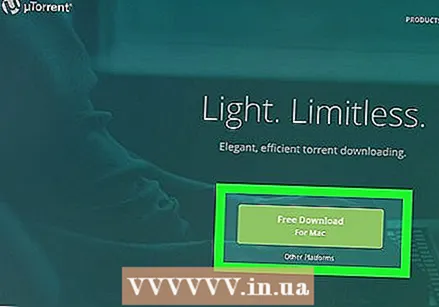 टोरेंट क्लाइंट को डाउनलोड और इंस्टॉल करें। टोरेंट फ़ाइलों को डाउनलोड करने के लिए, आपको एक तथाकथित टोरेंट क्लाइंट की आवश्यकता होती है। यह प्रोग्राम है जो अन्य टोरेंट उपयोगकर्ताओं के साथ कनेक्शन संभालता है और फ़ाइल डाउनलोड प्रक्रिया का प्रबंधन करता है। कई धार ग्राहक उपलब्ध हैं, लेकिन सबसे लोकप्रिय विकल्पों में से कुछ नीचे सूचीबद्ध हैं:
टोरेंट क्लाइंट को डाउनलोड और इंस्टॉल करें। टोरेंट फ़ाइलों को डाउनलोड करने के लिए, आपको एक तथाकथित टोरेंट क्लाइंट की आवश्यकता होती है। यह प्रोग्राम है जो अन्य टोरेंट उपयोगकर्ताओं के साथ कनेक्शन संभालता है और फ़ाइल डाउनलोड प्रक्रिया का प्रबंधन करता है। कई धार ग्राहक उपलब्ध हैं, लेकिन सबसे लोकप्रिय विकल्पों में से कुछ नीचे सूचीबद्ध हैं: - qBittorent (विंडोज, मैक, लिनक्स) - qbittorrent.org
- Deluge (विंडोज, मैक, लिनक्स) - deluge-torrent.org
- ट्रांसमिशन (मैक, लिनक्स) - ट्रांसमबट.कॉम
- Flud (Android)
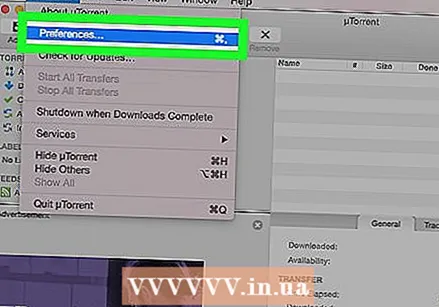 टोरेंट क्लाइंट सेट करें। इससे पहले कि आप टोरेंट फ़ाइलों को डाउनलोड करना शुरू करें, आपको टोरेंट क्लाइंट में कुछ सेटिंग्स की जाँच करने की आवश्यकता हो सकती है। उपयोग किए गए क्लाइंट के आधार पर प्रक्रिया भिन्न होती है, लेकिन सामान्य तौर पर विकल्प बहुत समान होते हैं। आप मेनू बार में विकल्प या वरीयताएँ मेनू पा सकते हैं।
टोरेंट क्लाइंट सेट करें। इससे पहले कि आप टोरेंट फ़ाइलों को डाउनलोड करना शुरू करें, आपको टोरेंट क्लाइंट में कुछ सेटिंग्स की जाँच करने की आवश्यकता हो सकती है। उपयोग किए गए क्लाइंट के आधार पर प्रक्रिया भिन्न होती है, लेकिन सामान्य तौर पर विकल्प बहुत समान होते हैं। आप मेनू बार में विकल्प या वरीयताएँ मेनू पा सकते हैं। - "कनेक्शन" अनुभाग जांचें और सुनिश्चित करें कि "UPnP" चेक बॉक्स चेक किया गया है। यह आपको सबसे संभव धार उपयोगकर्ताओं के साथ कनेक्ट करने की अनुमति देता है।
- "बैंडविड्थ" या "स्पीड" अनुभाग की जांच करें और अपलोड गति सीमा निर्धारित करें। सामान्य तौर पर, यह वास्तविक अधिकतम अपलोड के लगभग 80% पर सेट होना चाहिए। यह टोरेंट क्लाइंट को फाइल अपलोड करते समय कनेक्शन को छिपाने से रोकता है।
- "डाउनलोड" अनुभाग खोलें और पूर्ण फ़ाइलों को सहेजने के लिए एक स्थान चुनें।
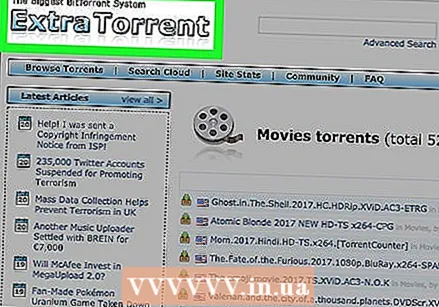 डाउनलोड करने के लिए एक धार फ़ाइल खोजें। धार फ़ाइलों को खोजने के लिए सबसे आम जगह एक धार ट्रैकर साइट पर है। ये अनिवार्य रूप से टोरेंट लिस्ट हैं जो उस धार के माध्यम से साझा की जा रही फ़ाइल के बारे में जानकारी दिखाती हैं, साथ ही साथ कितने उपयोगकर्ता इसे साझा कर रहे हैं। आप वांछित फ़ाइल प्लस "टोरेंट" के लिए इंटरनेट पर खोज कर टोरेंट ट्रैकर्स पा सकते हैं। टोरेंट ट्रैकर्स में अक्सर टिप्पणियां और रेटिंग होती हैं जो आपको फ़ाइल का सबसे अच्छा संस्करण खोजने में मदद कर सकती हैं।
डाउनलोड करने के लिए एक धार फ़ाइल खोजें। धार फ़ाइलों को खोजने के लिए सबसे आम जगह एक धार ट्रैकर साइट पर है। ये अनिवार्य रूप से टोरेंट लिस्ट हैं जो उस धार के माध्यम से साझा की जा रही फ़ाइल के बारे में जानकारी दिखाती हैं, साथ ही साथ कितने उपयोगकर्ता इसे साझा कर रहे हैं। आप वांछित फ़ाइल प्लस "टोरेंट" के लिए इंटरनेट पर खोज कर टोरेंट ट्रैकर्स पा सकते हैं। टोरेंट ट्रैकर्स में अक्सर टिप्पणियां और रेटिंग होती हैं जो आपको फ़ाइल का सबसे अच्छा संस्करण खोजने में मदद कर सकती हैं। - "सीडर्स" (एस) बनाम "लीकर्स" (एल) की संख्या की जांच करें। सीडर्स वे उपयोगकर्ता हैं जिन्होंने फ़ाइल स्थानांतरण पूरा कर लिया है और अब दूसरों के साथ फ़ाइल साझा कर रहे हैं। लीचर्स वे उपयोगकर्ता हैं जो अभी भी फ़ाइल डाउनलोड कर रहे हैं और अभी तक सब कुछ साझा नहीं कर रहे हैं। यदि कई लीकर और बहुत कम सीडर्स हैं, तो फ़ाइल डाउनलोड में कुछ समय लग सकता है। इसके विपरीत, यदि कई सीडर्स हैं और इतने सारे लीकर नहीं हैं, तो फ़ाइल को आपके कनेक्शन की अधिकतम गति से डाउनलोड किया जाना चाहिए।
- डाउनलोड करने से पहले धार फ़ाइल के लिए टिप्पणी अनुभाग की जाँच करें। यह निर्धारित करने के लिए उपयोगी है कि फ़ाइल अच्छी गुणवत्ता की है (वीडियो के लिए महत्वपूर्ण) और वायरस से संक्रमित है या नहीं (कार्यक्रमों के लिए महत्वपूर्ण)।
- कई कानूनी फाइलें टोरेंट के माध्यम से साझा की जाती हैं, क्योंकि वे किसी को सर्वर स्थापित किए बिना फ़ाइल साझा करने की अनुमति देते हैं। अधिकांश क्षेत्रों में उन फ़ाइलों को डाउनलोड करना अवैध है जिनके लिए आपके पास अनुमति नहीं है।
 धार फ़ाइल डाउनलोड करें। डाउनलोड किए जाने के बाद अधिकांश क्लाइंट स्वचालित रूप से खुले .torrent फ़ाइलों को कॉन्फ़िगर किया गया है। यदि नहीं, तो आप फ़ाइल को अपने टोरेंट क्लाइंट में खोल सकते हैं या केवल क्लाइंट विंडो में ड्रैग और ड्रॉप कर सकते हैं। यदि कतार खाली है, तो यह स्वचालित रूप से अन्य उपयोगकर्ताओं से कनेक्ट हो जाएगा। डाउनलोड शुरू हो जाएगा और आप मुख्य धार क्लाइंट विंडो में प्रगति का पालन कर सकते हैं।
धार फ़ाइल डाउनलोड करें। डाउनलोड किए जाने के बाद अधिकांश क्लाइंट स्वचालित रूप से खुले .torrent फ़ाइलों को कॉन्फ़िगर किया गया है। यदि नहीं, तो आप फ़ाइल को अपने टोरेंट क्लाइंट में खोल सकते हैं या केवल क्लाइंट विंडो में ड्रैग और ड्रॉप कर सकते हैं। यदि कतार खाली है, तो यह स्वचालित रूप से अन्य उपयोगकर्ताओं से कनेक्ट हो जाएगा। डाउनलोड शुरू हो जाएगा और आप मुख्य धार क्लाइंट विंडो में प्रगति का पालन कर सकते हैं। 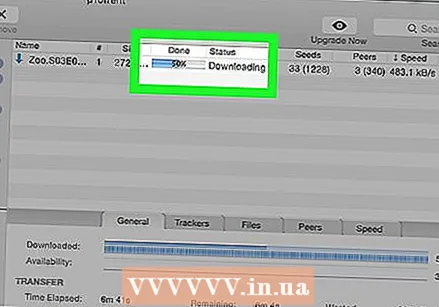 डाउनलोड के पूरा होने की प्रतीक्षा करें। जिस गति से फ़ाइल डाउनलोड की जाती है वह कई अलग-अलग कारकों पर निर्भर करती है, जिसमें कनेक्शन की गति, क्लाइंट सेटिंग्स और टोरेंट की स्थिति शामिल है। जब तक वे पूरी तरह से तैयार नहीं हो जाते आप डाउनलोड की गई फ़ाइलों का उपयोग नहीं कर सकते।
डाउनलोड के पूरा होने की प्रतीक्षा करें। जिस गति से फ़ाइल डाउनलोड की जाती है वह कई अलग-अलग कारकों पर निर्भर करती है, जिसमें कनेक्शन की गति, क्लाइंट सेटिंग्स और टोरेंट की स्थिति शामिल है। जब तक वे पूरी तरह से तैयार नहीं हो जाते आप डाउनलोड की गई फ़ाइलों का उपयोग नहीं कर सकते।  एक पूर्ण फ़ाइल सीड। टोरेंट तभी बचता है जब यूजर्स दूसरों के लिए फाइल सीड करते हैं। अधिकांश निजी टोरेंट समुदाय आपसे न्यूनतम अपलोड-टू-डाउनलोड अनुपात बनाए रखने की अपेक्षा करते हैं। यह आमतौर पर सार्वजनिक टोरेंट ट्रैकर्स पर लागू नहीं होता है, लेकिन इसे अभी भी कम से कम उतना ही धाराप्रवाह शिष्टाचार माना जाता है जितना आप डाउनलोड करते हैं।
एक पूर्ण फ़ाइल सीड। टोरेंट तभी बचता है जब यूजर्स दूसरों के लिए फाइल सीड करते हैं। अधिकांश निजी टोरेंट समुदाय आपसे न्यूनतम अपलोड-टू-डाउनलोड अनुपात बनाए रखने की अपेक्षा करते हैं। यह आमतौर पर सार्वजनिक टोरेंट ट्रैकर्स पर लागू नहीं होता है, लेकिन इसे अभी भी कम से कम उतना ही धाराप्रवाह शिष्टाचार माना जाता है जितना आप डाउनलोड करते हैं।
भाग 2 का 3: मशाल बजाना
 डाउनलोड की गई फ़ाइल ढूंढें। पूर्ण डाउनलोड आपके द्वारा पहले बनाए गए फ़ोल्डर में पाया जा सकता है। यदि आपने गंतव्य फ़ोल्डर नहीं बदला है, तो आप आमतौर पर डाउनलोड की गई फ़ाइलों को डाउनलोड फ़ोल्डर में पाएंगे।
डाउनलोड की गई फ़ाइल ढूंढें। पूर्ण डाउनलोड आपके द्वारा पहले बनाए गए फ़ोल्डर में पाया जा सकता है। यदि आपने गंतव्य फ़ोल्डर नहीं बदला है, तो आप आमतौर पर डाउनलोड की गई फ़ाइलों को डाउनलोड फ़ोल्डर में पाएंगे। - आप टोरेंट सूची में एक पूर्ण फ़ाइल पर राइट-क्लिक कर सकते हैं और सीधे फ़ाइल खोलने के लिए "ओपन फोल्डरिंग फोल्डर" का चयन कर सकते हैं।
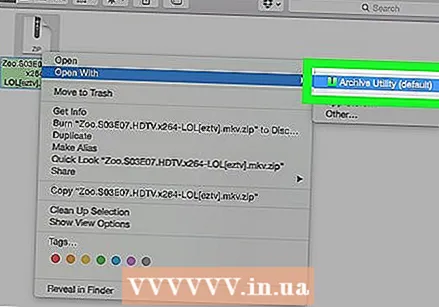 संपीड़ित फ़ाइलों (ज़िप, RAR, 7z) को खोलने के लिए एक संग्रह चिमटा का उपयोग करें। फ़ाइल संपीड़न टॉरेंट के साथ आम है क्योंकि यह निर्माता को एक फ़ाइल में बड़ी संख्या में फ़ाइलों को शामिल करने की अनुमति देता है। संपीड़न का उपयोग फ़ाइलों को सिकोड़ने के लिए भी किया जाता है ताकि बड़ी फ़ाइलों को अधिक आसानी से स्थानांतरित किया जा सके। सबसे आम संपीड़न प्रारूप ज़िप, RAR, 7Z और TAR हैं।
संपीड़ित फ़ाइलों (ज़िप, RAR, 7z) को खोलने के लिए एक संग्रह चिमटा का उपयोग करें। फ़ाइल संपीड़न टॉरेंट के साथ आम है क्योंकि यह निर्माता को एक फ़ाइल में बड़ी संख्या में फ़ाइलों को शामिल करने की अनुमति देता है। संपीड़न का उपयोग फ़ाइलों को सिकोड़ने के लिए भी किया जाता है ताकि बड़ी फ़ाइलों को अधिक आसानी से स्थानांतरित किया जा सके। सबसे आम संपीड़न प्रारूप ज़िप, RAR, 7Z और TAR हैं। - जिप फाइलों को फाइल को डबल क्लिक करके किसी भी ऑपरेटिंग सिस्टम में मूल एप्लिकेशन के रूप में खोला जा सकता है। ज़िप फ़ाइल खोलने के बाद, उन्हें निकालने के लिए अपने कंप्यूटर पर किसी अन्य फ़ोल्डर की सभी सामग्री खींचें।
- रार, 7z या टार फाइलें खोलने के लिए, आपको एक बाहरी संग्रह चिमटा चाहिए। 7-ज़िप सबसे लोकप्रिय मुफ्त चिमटा में से एक है और लगभग किसी भी प्रकार की संपीड़ित फ़ाइल को खोल सकता है। आप 7-ज़िप से डाउनलोड और इंस्टॉल कर सकते हैं 7-zip.org। एक बार जब आप 7-ज़िप स्थापित कर लेते हैं, तो फ़ाइल पर राइट-क्लिक करें, "7-ज़िप" मेनू ढूंढें और "एक्सट्रैक्ट फाइल" चुनें।
- कुछ torrents को कई अभिलेखों में विभाजित किया जाता है, जैसे कि r1, r2, r3, आदि। श्रृंखला में पहली बार निकालकर निष्कर्षण प्रक्रिया शुरू करें। फ़ाइल स्वचालित रूप से संयुक्त होनी चाहिए।
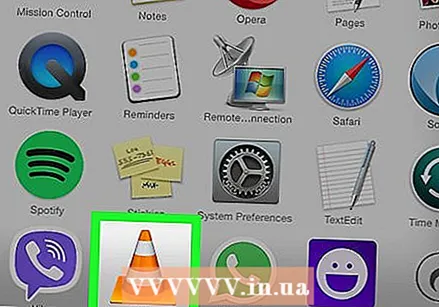 आसानी से वीडियो चलाने के लिए एक नया वीडियो प्लेयर स्थापित करें। टॉरेंटिंग वीडियो के लिए सबसे आम प्रारूप MKV है, जिसे विंडोज मीडिया प्लेयर या आईट्यून्स में नहीं चलाया जा सकता है। किसी थर्ड पार्टी वीडियो प्लेयर जैसे VLC या MPC-HC का उपयोग करते समय आप अधिकांश डाउनलोड किए गए वीडियो को सबसे अच्छे से चला सकते हैं। दोनों वीडियो प्लेयर स्वतंत्र और ओपन-सोर्स हैं और लगभग किसी भी वीडियो प्रारूप को खेल सकते हैं।
आसानी से वीडियो चलाने के लिए एक नया वीडियो प्लेयर स्थापित करें। टॉरेंटिंग वीडियो के लिए सबसे आम प्रारूप MKV है, जिसे विंडोज मीडिया प्लेयर या आईट्यून्स में नहीं चलाया जा सकता है। किसी थर्ड पार्टी वीडियो प्लेयर जैसे VLC या MPC-HC का उपयोग करते समय आप अधिकांश डाउनलोड किए गए वीडियो को सबसे अच्छे से चला सकते हैं। दोनों वीडियो प्लेयर स्वतंत्र और ओपन-सोर्स हैं और लगभग किसी भी वीडियो प्रारूप को खेल सकते हैं। - आप VLC से डाउनलोड कर सकते हैं videolan.org। यह विंडोज, मैक और लिनक्स के लिए उपलब्ध है और कुछ लिनक्स वितरण पर पहले से इंस्टॉल आता है।
- आप MPC-HC से डाउनलोड कर सकते हैं mpc-hc.org। यह केवल विंडोज के लिए उपलब्ध है।
- नए वीडियो प्लेयर को स्थापित करने के बाद, वीडियो फ़ाइल पर राइट-क्लिक करें और "ओपन विथ" चुनें। उपलब्ध विकल्पों की सूची से नया वीडियो प्लेयर चुनें।
 एक खाली डिस्क पर ISO फ़ाइलों को माउंट या जलाएं। आईएसओ फाइलें डिस्क छवि फाइलें हैं, जिसका अर्थ है कि वे मूल डिस्क की सटीक प्रतिलिपि हैं। इन फ़ाइलों को आपके कंप्यूटर पर वर्चुअल डिस्क के रूप में माउंट किया जा सकता है, या एक खाली डिस्क को जलाया जा सकता है और फिर कंप्यूटर में रखा जा सकता है। आईएसओ फाइलें डीवीडी फिल्मों या सॉफ्टवेयर इंस्टॉलेशन डिस्क की प्रतियों के लिए आम हैं।
एक खाली डिस्क पर ISO फ़ाइलों को माउंट या जलाएं। आईएसओ फाइलें डिस्क छवि फाइलें हैं, जिसका अर्थ है कि वे मूल डिस्क की सटीक प्रतिलिपि हैं। इन फ़ाइलों को आपके कंप्यूटर पर वर्चुअल डिस्क के रूप में माउंट किया जा सकता है, या एक खाली डिस्क को जलाया जा सकता है और फिर कंप्यूटर में रखा जा सकता है। आईएसओ फाइलें डीवीडी फिल्मों या सॉफ्टवेयर इंस्टॉलेशन डिस्क की प्रतियों के लिए आम हैं। - विंडोज 8 और बाद में, आप आईएसओ फाइल को राइट-क्लिक कर सकते हैं और आईएसओ फाइल को वर्चुअल डिस्क में डालने के लिए "माउंट" का चयन कर सकते हैं। यह काम करता है जैसे कि आपने डिस्क की एक भौतिक प्रतिलिपि अपने कंप्यूटर पर एक नई ड्राइव में रखी। OS X भी मूल अनुप्रयोग के रूप में बढ़ते आईएसओ फाइलों का समर्थन करता है। विंडोज 7 और पुराने में, आपको फ़ाइल को माउंट करने के लिए वर्चुअल डिस्क प्रोग्राम इंस्टॉल करना होगा। अधिक जानकारी के लिए यहां क्लिक करें।
- विंडोज 7 और बाद में, आप आईएसओ फाइल को राइट-क्लिक करके और "बर्न टू डिस्क" का चयन करके एक खाली डीवीडी में आईएसओ फाइल को जला सकते हैं। आप आईएसओ फाइलों को डीवीडी में जलाने के लिए ओएस एक्स में डिस्क स्कैनर उपयोगिता का उपयोग कर सकते हैं। विंडोज विस्टा और पुराने में आपको आईएसओ फाइल को सपोर्ट करने वाले बर्निंग प्रोग्राम को इंस्टॉल करना होगा। अधिक जानकारी के लिए यहां क्लिक करें।
- बीआईएन, सीडीआर, एनआरजी, और अधिक सहित कई अन्य डिस्क छवि प्रारूप भी हैं। ऑपरेटिंग सिस्टम की परवाह किए बिना उन्हें डिस्क पर जलाने के लिए आपको एक विशेष छवि जल उपयोगिता की आवश्यकता है।
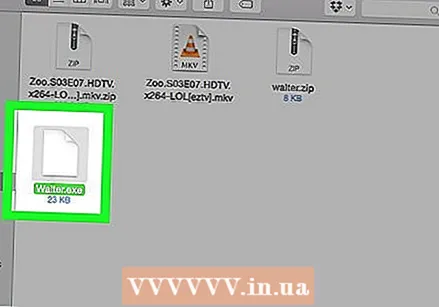 उन्हें चलाने से पहले वायरस के लिए exe फ़ाइलों को स्कैन करें। टोरेंट के माध्यम से डाउनलोड की गई एक्सई फाइलों को चलाना बहुत जोखिम भरा है और आमतौर पर इसकी सिफारिश नहीं की जाती है जब तक कि आप स्रोत पर पूरी तरह भरोसा नहीं करते हैं। फिर भी, सुरक्षित पक्ष पर रहने के लिए, आपको एंटीवायरस प्रोग्राम के साथ exe फ़ाइल को स्कैन करना चाहिए। यदि आप इसके साथ अतिरिक्त सुरक्षा चाहते हैं, तो exe फ़ाइल को पहले वर्चुअल मशीन पर चलाएं, ताकि यह बाकी सिस्टम को प्रभावित न करे।
उन्हें चलाने से पहले वायरस के लिए exe फ़ाइलों को स्कैन करें। टोरेंट के माध्यम से डाउनलोड की गई एक्सई फाइलों को चलाना बहुत जोखिम भरा है और आमतौर पर इसकी सिफारिश नहीं की जाती है जब तक कि आप स्रोत पर पूरी तरह भरोसा नहीं करते हैं। फिर भी, सुरक्षित पक्ष पर रहने के लिए, आपको एंटीवायरस प्रोग्राम के साथ exe फ़ाइल को स्कैन करना चाहिए। यदि आप इसके साथ अतिरिक्त सुरक्षा चाहते हैं, तो exe फ़ाइल को पहले वर्चुअल मशीन पर चलाएं, ताकि यह बाकी सिस्टम को प्रभावित न करे।
3 का भाग 3: समस्या निवारण
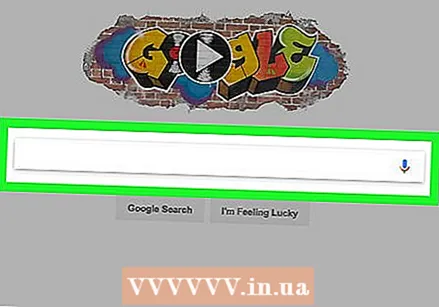 विशिष्ट फ़ाइल एक्सटेंशन के बारे में जानकारी के लिए ऑनलाइन खोजें। यदि आपने एक धार से एक फ़ाइल डाउनलोड की है और आप नहीं जानते कि इसे कैसे खोला जाए, तो अपने पसंदीदा ऑनलाइन खोज इंजन के साथ एक्सटेंशन की खोज करें। यह आपको यह पता लगाने में मदद करेगा कि फ़ाइल कैसे खोलें और क्या यह आपके कंप्यूटर पर भी काम कर सकती है। उदाहरण के लिए, exe फाइलें मैक पर काम नहीं करती हैं और DMG फाइलें विंडोज पर काम नहीं करती हैं।
विशिष्ट फ़ाइल एक्सटेंशन के बारे में जानकारी के लिए ऑनलाइन खोजें। यदि आपने एक धार से एक फ़ाइल डाउनलोड की है और आप नहीं जानते कि इसे कैसे खोला जाए, तो अपने पसंदीदा ऑनलाइन खोज इंजन के साथ एक्सटेंशन की खोज करें। यह आपको यह पता लगाने में मदद करेगा कि फ़ाइल कैसे खोलें और क्या यह आपके कंप्यूटर पर भी काम कर सकती है। उदाहरण के लिए, exe फाइलें मैक पर काम नहीं करती हैं और DMG फाइलें विंडोज पर काम नहीं करती हैं। 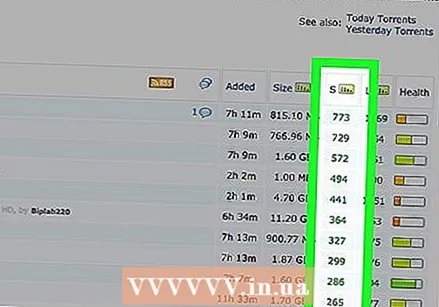 यदि डाउनलोड धीमा है, तो अधिक सीडर के साथ एक धार खोजें। यदि टोरेंट फ़ाइल बहुत तेज़ी से डाउनलोड नहीं हो रही है, तो अधिक सीडर्स वाली दूसरी फ़ाइल की तलाश करें। ध्यान रखें कि आप कभी भी अपने इंटरनेट कनेक्शन की अधिकतम गति से अधिक तेजी से डाउनलोड नहीं कर सकते।
यदि डाउनलोड धीमा है, तो अधिक सीडर के साथ एक धार खोजें। यदि टोरेंट फ़ाइल बहुत तेज़ी से डाउनलोड नहीं हो रही है, तो अधिक सीडर्स वाली दूसरी फ़ाइल की तलाश करें। ध्यान रखें कि आप कभी भी अपने इंटरनेट कनेक्शन की अधिकतम गति से अधिक तेजी से डाउनलोड नहीं कर सकते। 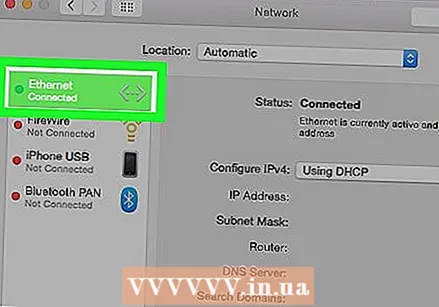 यदि आपको कनेक्शन समस्या है, तो नेटवर्क हार्डवेयर को पुनरारंभ करें। समय-समय पर, टोरेंट नेटवर्क को रोक सकते हैं और अचानक काम करना बंद कर सकते हैं। इस समस्या को ठीक करने का सबसे तेज़ तरीका है कि मॉडेम और राउटर को अनप्लग करें और लगभग एक मिनट के बाद इसे वापस प्लग करें। यह आपके होम नेटवर्क को पुनरारंभ करेगा और उम्मीद है कि कनेक्शन की समस्या को ठीक करेगा।
यदि आपको कनेक्शन समस्या है, तो नेटवर्क हार्डवेयर को पुनरारंभ करें। समय-समय पर, टोरेंट नेटवर्क को रोक सकते हैं और अचानक काम करना बंद कर सकते हैं। इस समस्या को ठीक करने का सबसे तेज़ तरीका है कि मॉडेम और राउटर को अनप्लग करें और लगभग एक मिनट के बाद इसे वापस प्लग करें। यह आपके होम नेटवर्क को पुनरारंभ करेगा और उम्मीद है कि कनेक्शन की समस्या को ठीक करेगा। - सुनिश्चित करें कि राउटर के विकल्प या वरीयताएँ मेनू में UPnP विकल्प की जाँच की गई है।
- यदि Windows आपसे अपने टोरेंट क्लाइंट के लिए फ़ायरवॉल एक्सेस की अनुमति देने के लिए कहता है, तो उसे स्वीकार करें।
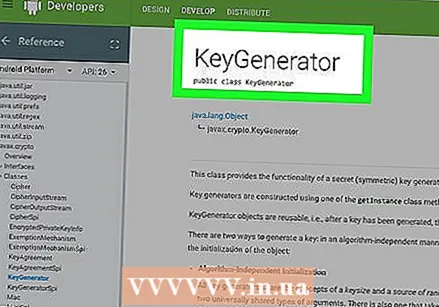 ऐसे प्रोग्राम और गेम इंस्टॉल न करें जिन्हें आपने कानूनी रूप से नहीं खरीदा है। इन कार्यक्रमों को स्थापित करते समय, आपको अक्सर कार्यक्रम की कॉपीराइट सुरक्षा को बायपास करने के लिए एक प्रमुख जनरेटर कार्यक्रम का उपयोग करने की आवश्यकता होती है। ये प्रमुख जनरेटर बहुत खतरनाक हो सकते हैं और आपके कंप्यूटर पर दुर्भावनापूर्ण सॉफ़्टवेयर इंस्टॉल कर सकते हैं। स्वयं कार्यक्रमों को भी नकारात्मक तरीके से बदला जा सकता है।
ऐसे प्रोग्राम और गेम इंस्टॉल न करें जिन्हें आपने कानूनी रूप से नहीं खरीदा है। इन कार्यक्रमों को स्थापित करते समय, आपको अक्सर कार्यक्रम की कॉपीराइट सुरक्षा को बायपास करने के लिए एक प्रमुख जनरेटर कार्यक्रम का उपयोग करने की आवश्यकता होती है। ये प्रमुख जनरेटर बहुत खतरनाक हो सकते हैं और आपके कंप्यूटर पर दुर्भावनापूर्ण सॉफ़्टवेयर इंस्टॉल कर सकते हैं। स्वयं कार्यक्रमों को भी नकारात्मक तरीके से बदला जा सकता है।
चेतावनी
- कॉपीराइट की गई सामग्री डाउनलोड करना अवैध हो सकता है।